按【Ctrl+D】或拖动【小墨鹰LOGO】到书签栏,收藏本站!
浏览量:21119
小蚂蚁编辑器中的样式大部分都是可以调整颜色的,例如线条、色块、边框、背景等,也有部分完全是图片的素材不支持调整颜色,能够调整颜色的样式点击选择不同的颜色,素材选取的样式就会随之变色,文字的样式可以在编辑框中选中进行调整,操作步骤如下:
步骤一:进入小蚂蚁编辑器的首页,点击左侧导航栏的“单样式”。
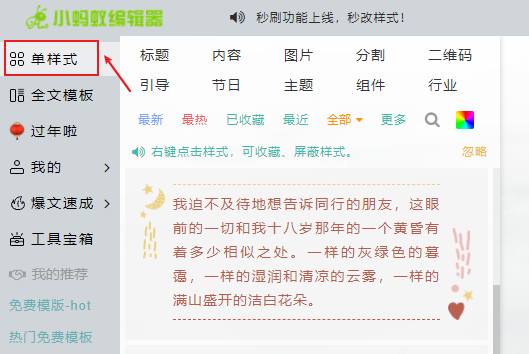
步骤二:点击样式展示区的调色板按钮进行更换颜色,可在下方预览换色后的样式。
●也可以使用调色盘,通过拖动小句号图标进行样式颜色调整,或者在下方输入颜色值来调整。
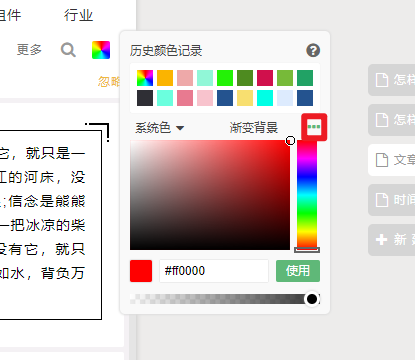
●选用配色方案中的颜色换色
1、点击编辑器首页顶部导航栏的素材库,找到【配色方案】,选择自己喜欢的配色方案并收藏;
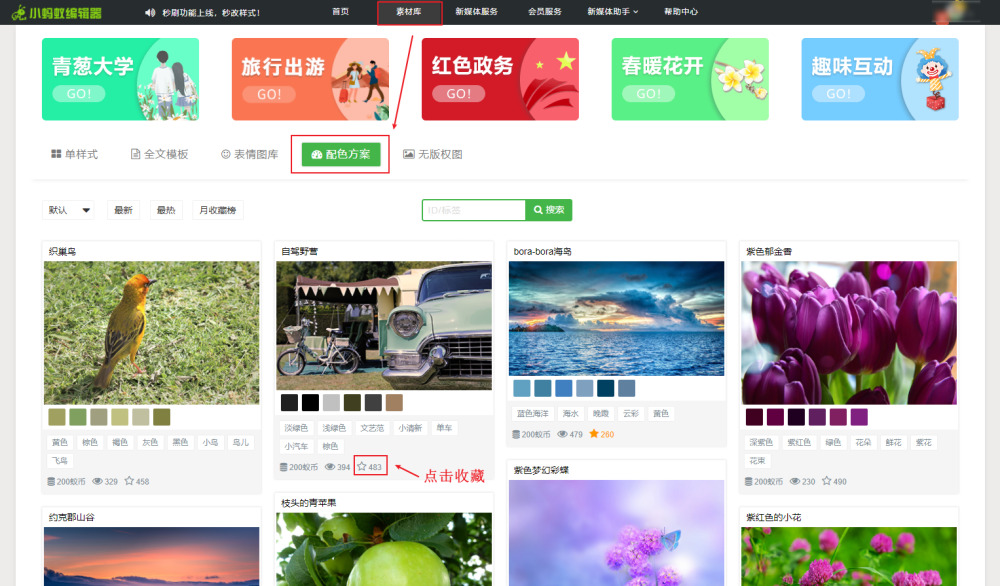
2、收藏的配色方案可在调色板中找到并使用;
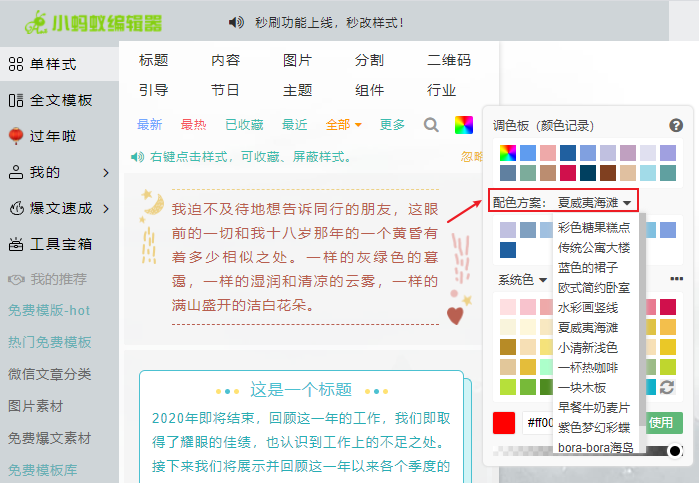
●选用渐变背景换色(此功能正在优化)
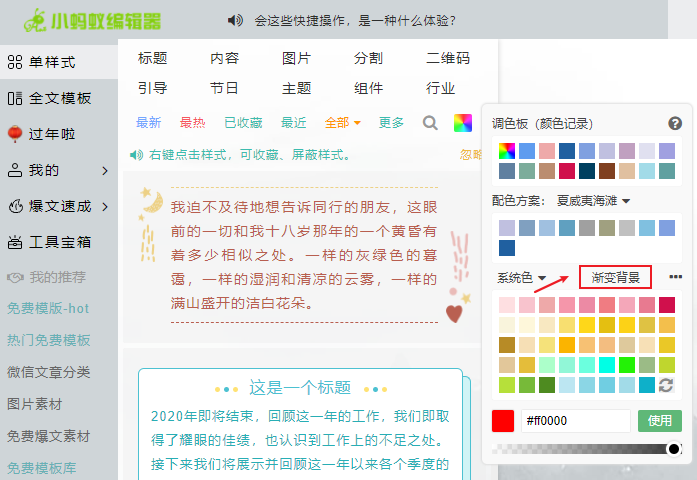
步骤三:点击调整好颜色的样式进入右侧编辑区中,进行文字的编辑调整。
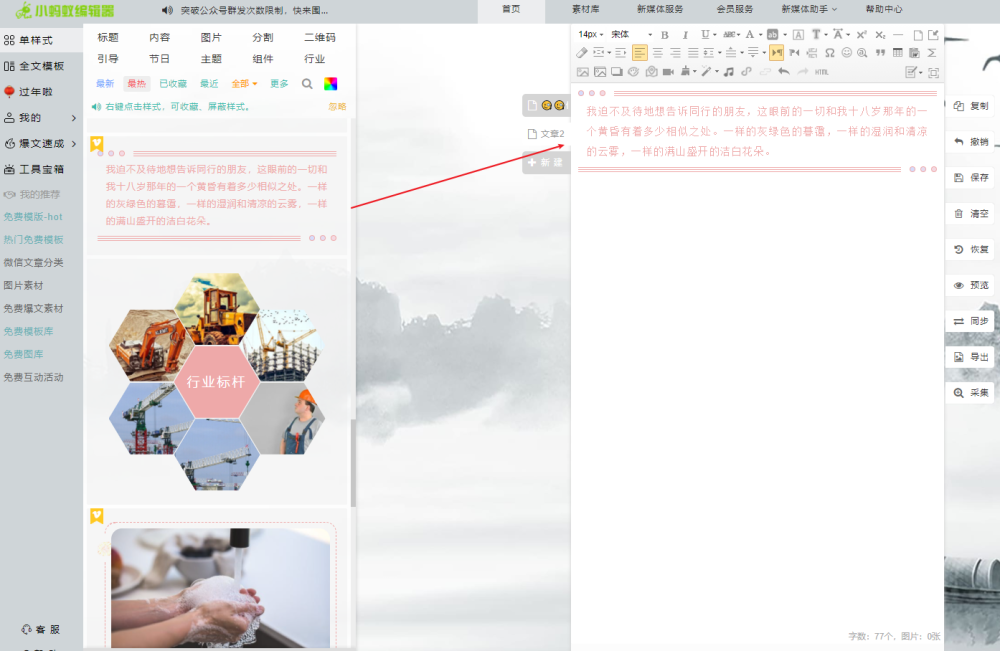
复制成功
Copyright © xmyeditor.com 2015-2024 河南九鲸网络科技有限公司
ICP备案号:豫ICP备16024496号-1 豫公网安备:41100202000215 经营许可证编号:豫B2-20200040